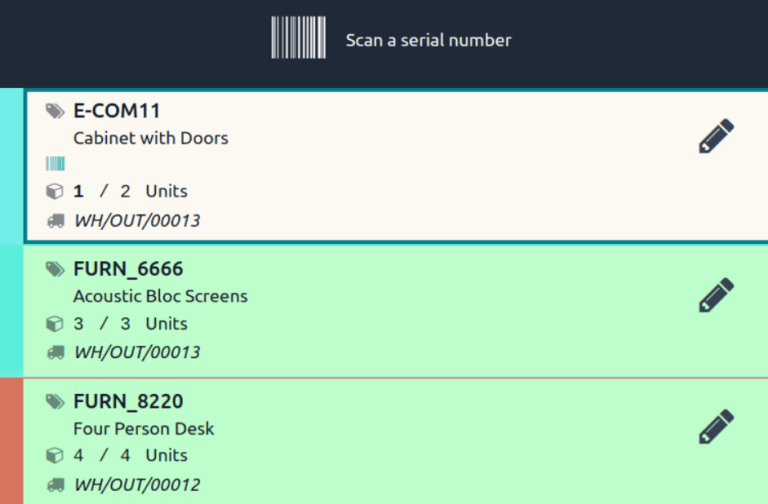バッチ転送を処理する¶
Odooの バーコード アプリは、在庫 アプリで作成された 一括、ウェーブ、クラスタ 転送の処理に使用できます。
バッチ処理¶
まず、 に移動し、バッチにグループ化されたオペレーションタイプ(配送オーダなど)を選択します。ここから、適切なバッチ転送用のカードを選択し、バッチ スマートボタンをクリックします。

一括転送画面では、ピッキング中のプロダクトがロケーションごとにグループ化され、各ラインが色分けされることで、同じピッキング内のプロダクトが関連付けられます。
次に、最初のプロダクトの保管場所を示す 移動元ロケーション バーコードをスキャンします。 プロダクトと梱包用のバーコードをスキャンして転送を処理します。 複数の数量を記録するには、 (編集) アイコンをクリックし、ピッキングに必要な数量を入力します。
これを全てのプロダクトに対して繰り返し、検証 ボタンをクリックして転送を 完了 とマークします。
注釈
一括転送を作成し、梱包をピッキングに割当てると、Odooはプロダクト名の下に 斜体 でパッケージ名を表示し、ピッカーがプロダクトを正しい箱に入れるよう提案します。
同じオーダのプロダクトは左側に同じ色で表示されています。完了したピッキングは緑色で表示されます。
Example
扉付きキャビネット`2個、 `遮音スクリーン`3台、`4人用デスク`4台、そして `3/3 および 4/4 :guilabel:`単位 の一括転送では、最後の2つのプロダクトのピッキングが完了したことを示しています。
扉付きキャビネット の 1/2 単位はすでに選択されており、2つ目のキャビネットのプロダクトバーコードをスキャンした後、Odooはユーザに シリアル番号をスキャン して、プロダクト追跡 用の固有のシリアル番号を記録するよう促します。